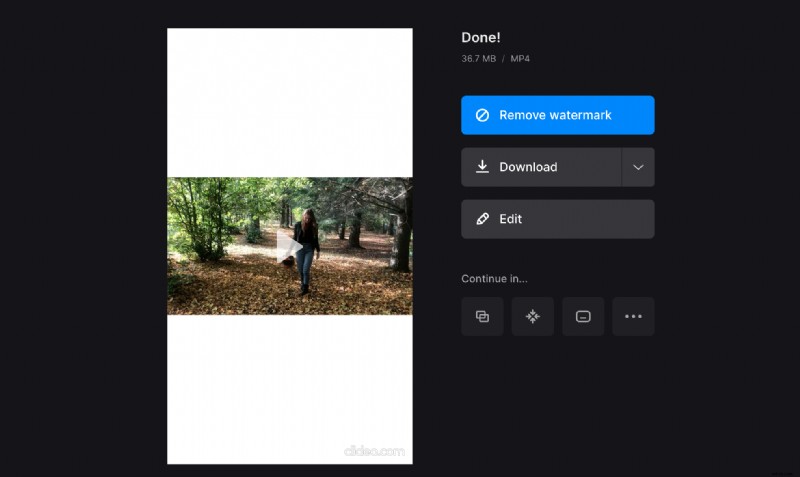Převod horizontálního videa na vertikální online
Facebook, Instagram a další sociální média mají přesné specifikace pro různé typy příspěvků. Podrobnosti najdete v našem průvodci Video Specifikacemi. Jde o to, že vaše nahrávka se někdy nehodí na platformu, na kterou ji zveřejníte. Existuje řešení?
Samozřejmě, že existuje.
Existují tři hlavní typy orientace videa (známé také jako poměry stran):
- Vodorovně nebo na šířku (16:9)
- Na výšku nebo na výšku (9:16)
- Čtverec (1:1)
Někdy je potřeba udělat horizontální video na výšku nebo je oříznout. A tady se služba Clideo hodí!
Náš nástroj funguje online v prohlížeči a můžete zdarma nahrávat a zpracovávat soubory do velikosti 500 MB. Je intuitivní a uživatelsky přívětivý, ale pokud potřebujete další pomoc, můžete využít naše stručné a jasné návody krok za krokem.
Pokračujte ve čtení a zjistěte, jak změnit video na šířku na portrét nebo jiný poměr stran.
-
Nahrajte video k oříznutí
Otevřete horizontální na vertikální video konvertor Clideo v libovolném prohlížeči. Ujistěte se, že je vaše internetové připojení stabilní a zdravé a že máte média po ruce.
Chcete-li nahrát soubor ze svého zařízení, stačí jej přetáhnout na obrazovku. Můžete také stisknout tlačítko "Vybrat soubor" a vybrat vizuál ze složky.
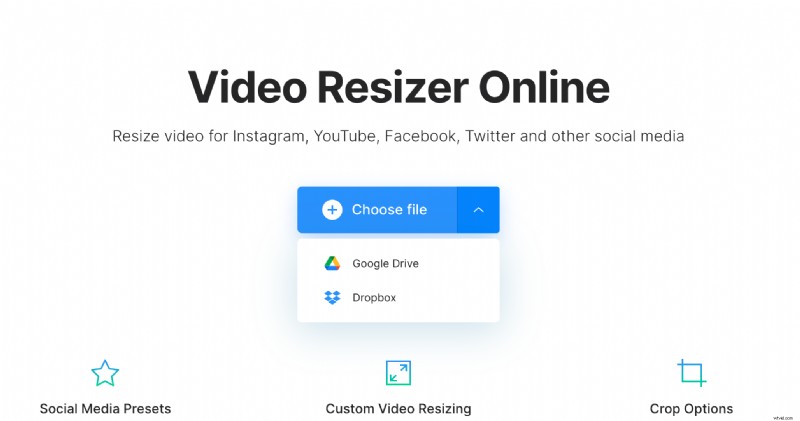
Další možností je vyvolat nabídku na stejném tlačítku a importovat videa z Disku Google nebo Dropboxu.
-
Převést video na 16:9
Podívejte se na sekci "Změnit velikost pro" na pravé straně přehrávače. Zde můžete vybrat sociální médium a typ příspěvku a přiřadit k videu potřebný poměr stran.
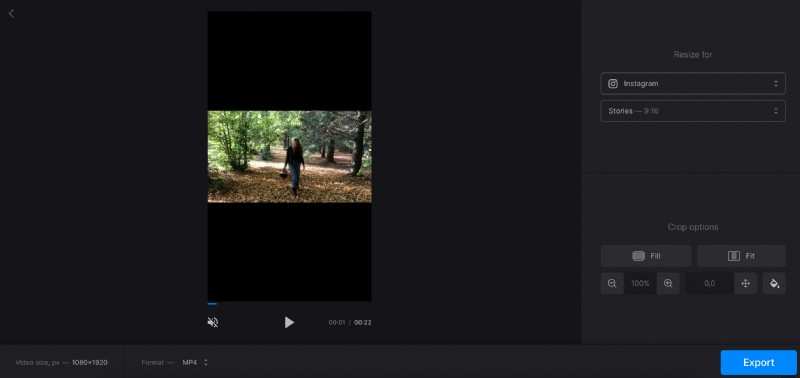
Pokud potřebujete něco konkrétnějšího než předvolby, klikněte na možnost „Vlastní“, vyberte orientaci a vložte výšku nebo šířku. Druhý parametr bude nastaven automaticky podle zvoleného poměru stran. Pokud chcete být kreativní, zrušte zaškrtnutí znaku řetězce a zadejte libovolné hodnoty do odpovídajících polí.
Poté se rozhodněte pro možnost oříznutí. Tato sekce nabízí různá nastavení, vyzkoušejte různé kombinace, abyste našli to nejlepší, přibližujte a oddalujte video nebo jej posouvejte uvnitř rámečku. Můžete také změnit barvu černých pruhů, pokud nějaké máte.
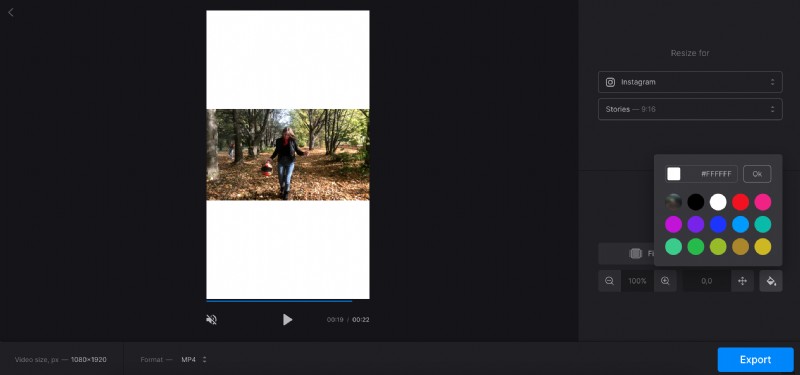
Nezapomeňte zvolit výstupní formát. Video MP4 můžete snadno převést na AVI, FLV nebo jakýkoli jiný typ, stačí vybrat příponu ve spodní části obrazovky.
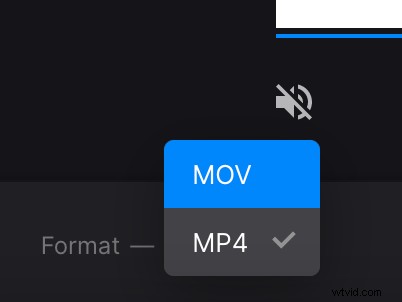
Až budete hotovi, stiskněte tlačítko "Exportovat" a nechte nástroj dělat svou práci.
-
Uložte projekt
Stáhněte si upravené video do svého zařízení nebo cloudového úložiště. Pokud zjistíte nějaké nedokonalosti, můžete záznam stále upravit stisknutím tlačítka "Upravit". Pokud se chcete zbavit vodoznaku Clideo, aktualizujte svůj účet na Clideo Pro.